< Bu mesaj bu kişi tarafından değiştirildi MRT_ -- 14 Mart 2014; 1:09:26 > |
Harici/USB Bellek Yazma Korumasını Kaldırma
Harici bir bellek veya USB bellek üzerindeki yazma koruması, cihazın yetkisiz değişikliklerden korunmasını sağlar. Ancak, bazen bu korumayı kaldırmak ve belleğe yazabilmek gerekebilir. İşte harici/USB bellek yazma korumasını kaldırma adımları:
- Belleğin Fiziksel Yazma Koruma Anahtarını Kontrol Et: Bazı harici belleklerde, fiziksel bir yazma koruma anahtarı bulunur. Bu anahtar genellikle cihazın yan tarafında veya arkasındadır. Anahtarın "kilitli" konumda olmadığından emin ol.
- İşletim Sistemi Seçeneklerini Kontrol Et: Windows veya macOS işletim sistemlerinde, yazma korumasını kaldırmak için kullanabileceğin seçenekler bulunabilir. Windows'ta, "Özellikler" penceresinden "Salt Okunur" seçeneğinin işaretli olmadığını kontrol et. macOS'ta, Bellek Yardımcı Programı'nı kullanarak yazma korumasını devre dışı bırakabilirsin.
- DiskPart Komutunu Kullan (Yalnızca Windows): Komut İstemi üzerinden "diskpart" komutunu kullanarak yazma korumasını kaldırabilirsin. Aşağıdaki adımları takip et:
- Komut İstemi'ni yönetici olarak çalıştır.
- "diskpart" yaz ve Enter'a bas.
- "list disk" yaz ve Enter'a bas. Bu, bağlı tüm diskleri listeler.
- Yazma korumasını kaldırmak istediğin diskin numarasını not et (örneğin: disk 1).
- "select disk #" yaz ve Enter'a bas. "#" yerine diskin numarasını yaz.
- "attributes disk clear readonly" yaz ve Enter'a bas. Bu, yazma korumasını kaldırır.
- Üçüncü Taraf Yazılımları Kullan: Yazma korumasını kaldırmak için özel olarak tasarlanmış üçüncü taraf yazılımlar da kullanabilirsin. Bu yazılımlar, genellikle kullanımı kolaydır ve daha az teknik bilgi gerektirir.
Yazma korumasını başarıyla kaldırdıktan sonra, harici belleğine veya USB belleğine artık dosya yazabileceksin.






 Yeni Kayıt
Yeni Kayıt






 Konudaki Resimler
Konudaki Resimler




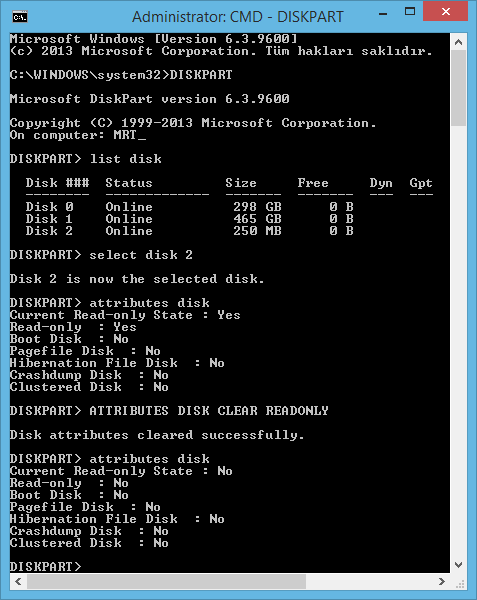

 kullanıcısına yanıt
kullanıcısına yanıt
 kullanıcısına yanıt
kullanıcısına yanıt
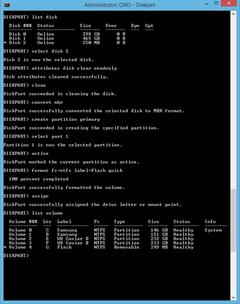


 Hızlı
Hızlı 



















